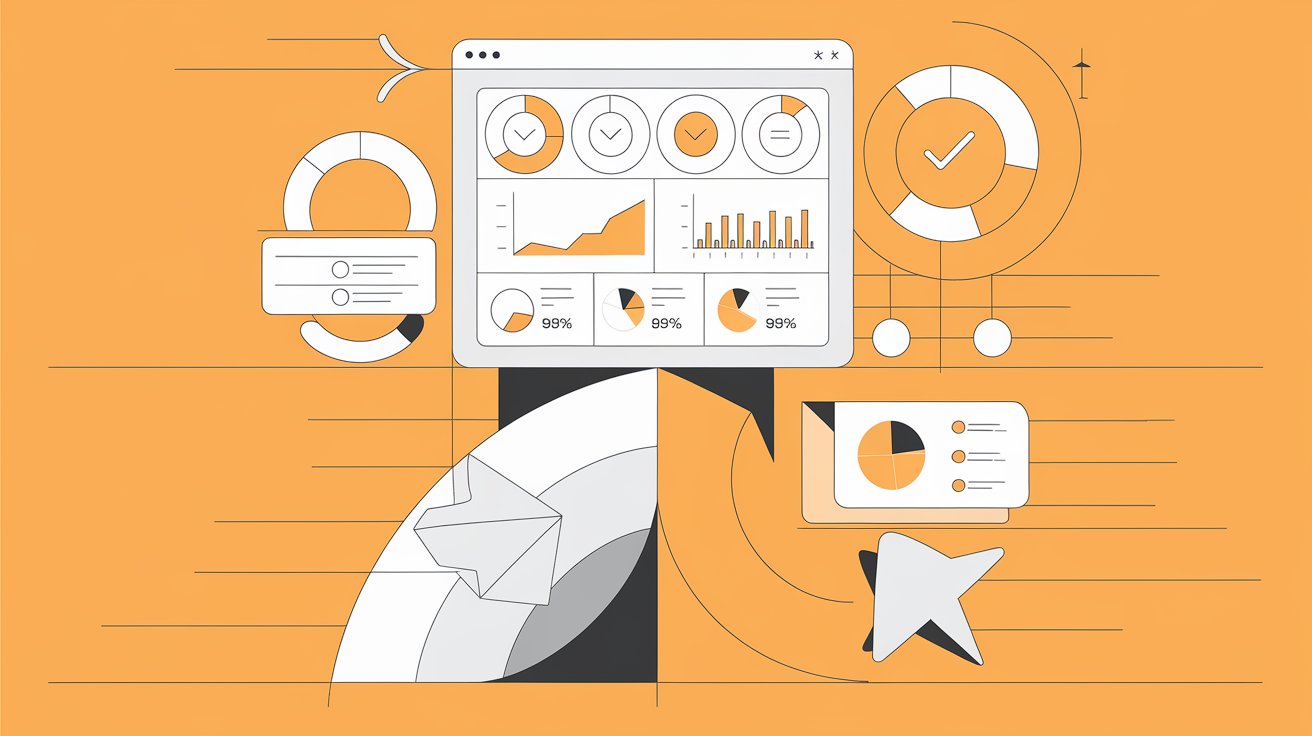
ECストアの運営で、データ分析に困ったことはありませんか?Shopifyの新しいストア分析機能が登場し、より高度なデータ分析が可能になりました。本記事では、この新機能の詳細や設定方法、活用のメリット、そして従来の分析機能との違いについて解説します。
新しいShopifyストア分析機能とは
Shopifyは新しいストア分析ダッシュボードとレポートを導入し、ストアの最近のアクティビティや訪問者のインサイト、ウェブパフォーマンス、取引の分析をより効率的に行えるようになりました。新しいダッシュボードは、次のような特徴を持つと言われています。
-
統合されたダッシュボードとレポート: 分析機能が一元化され、複数の指標を簡単に比較して、パフォーマンスの傾向や問題点を迅速に特定できます。
-
カスタマイズ可能な分析: ストアの特定のニーズに合わせてカスタムレポートを作成でき、重要な指標やデータポイントを個別に追跡できます。
従来の分析機能との違い
新しいShopifyストア分析機能は、従来の分析機能と比較して以下のような改善が行われています。
- データの表示方法の変更: 新しいストア分析では、一部のデータの表示方法が改良され、レポート名も調整されています。これにより、情報の理解が直感的に行えるようになりました。
- レポート構造と名称の更新: 新しいフレームワークへの移行に伴い、レポートの分類や内容が整理され、必要な情報へのアクセスがスムーズになっています。
- イベントと指標の変更: 以下のイベントや指標に変更が加えられました。その結果複数の指標にデータ定義の変更が入っています。
- product_add_to_cart
- checkout_started
- checkout_completed
- カスタムレポートの移行: 従来のカスタムレポートは、新しい分析フレームワークに移行する必要があります。これにより、レポートの柔軟性と利便性が向上しています。
詳細は、公式ヘルプセンターの記事を参照してください。
新しいストア分析機能の設定方法
新しいストア分析機能を利用するには、以下の手順を実行します。
- 管理画面へのアクセス: Shopify管理画面から、[ストア分析] > [レポート] の順に移動します。
- 新しいストア分析への移行: 一部のマーチャントは自動的に新しいストア分析にアップデートしています。もし反映されていない場合は、オプトインする必要があります。反映されているかどうかは以下で確認ができます。
- 管理画面の [レポート] リストに、[新しいカスタムレポート] と [従来のカスタムレポート] タブが表示されます。
- [+ レポートを作成] ボタンが [新規調査] ボタンになっている。
- 管理画面の [レポート] ページのURLが、「/reports」ではなく「/analytics/reports」になっている。
- カスタムレポートの移行: 従来のカスタムレポートを新しいフレームワークに移行します。詳細は以下セクションを参照してください
従来のカスタムレポートから新しいレポートに移行するには
新しいShopifyストア分析フレームワークへの移行に伴い、従来のカスタムレポートを適切に移行することが重要です。以下に、具体的な手順をステップバイステップで説明します。
- 管理画面へのアクセス
- Shopify管理画面にログインします。
- 左側のナビゲーションメニューから「ストア分析」を選択し、「レポート」をクリックします。
- 従来のカスタムレポートの確認
- 「レポート」ページ内の「従来のカスタムレポート」タブを選択します。
- ここに、以前のストア分析フレームワークで作成されたカスタムレポートが一覧表示されます。
- レポートの移行ステータスの確認
各カスタムレポートには、移行の準備状況を示す「移行ステータス」が表示されています。ステータスは以下の4種類です。
- 準備完了:レポートはそのまま移行可能です。
- 確認が必要:レポートに移行可能な要素がありますが、欠落しているデータや移行できない要素も含まれています。プレビューで内容を確認する必要があります。
- 準備未完了:レポートはまだ移行対象ではありませんが、後日対象になる予定です。
- 移行不可:レポートは新しいフレームワークと互換性がありません。データを保持するには、レポートをエクスポートしてください。
- カスタムレポートの手動移行
ステータスが「準備完了」または「確認が必要」のレポートは、以下の手順で個別に移行できます。
- 移行したいレポートの名前をクリックします。
- 準備完了の場合:「今すぐ移行」ボタンをクリックします。
- 確認が必要の場合:「プレビュー」ボタンをクリックし、移行後のレポート内容を確認します。内容に問題がなければ、「保存」ボタンをクリックして移行を完了します。
- カスタムレポートの一括移行
ステータスが「準備完了」のレポートは、以下の手順でまとめて移行できます。
- 「従来のカスタムレポート」タブで、移行したいレポートの横にあるチェックボックスを選択します。すべてのレポートを選択する場合は、リスト上部のチェックボックスをクリックします。
- 選択後、「移行」ボタンをクリックします。
- 移行完了の確認 移行が完了したカスタムレポートは、「新規」タブに表示されます。ここで、移行されたレポートの内容を再度確認し、必要に応じて編集や調整を行ってください。
これらの手順に従うことで、従来のカスタムレポートを新しいストア分析に円滑に移行できます。詳細や最新情報については、Shopifyヘルプセンターの該当ページをご参照ください。
利用時の注意点
新しいストア分析機能を活用する際には、次の点に注意が必要です:
- モバイルデバイスでの制限: 現在、モバイルデバイス上での新しいShopifyストア分析は、表示専用となっています。
- スタッフの権限設定: 各スタッフのアクセス権限を適切に設定し、データの不正利用を防止する必要があります。
まとめ
新しいShopifyストア分析機能を活用することで、より詳細なデータ分析が可能となり、ECストアの運営効率が向上します。従来の分析機能との違いを理解し、適切に設定・活用することで、ビジネスの成長につなげましょう。